使用PPT实现多图片层叠裁剪效果的方法
提问人:周丽平发布时间:2021-09-13
1、和上一则教程一样,插入一张与页面比例大小一致的图片铺满整个页面,然后右键点击第一页PPT的缩略图,选择复制幻灯片,复制四次,这样最终可以得到五页相同的幻灯片。
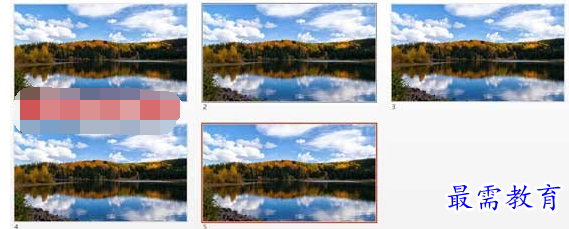
2、在第一页绘制一个矩形,长宽比例与普通照片类似,绘制好之后复制三份,分别旋转一定角度,形成类似下图的相互层叠效果。
3、排列好之后使用剪切-粘贴命令将四个矩形按绘制顺序分别放到1-4页幻灯片中,大小、位置和角度均维持原来的样式不变。
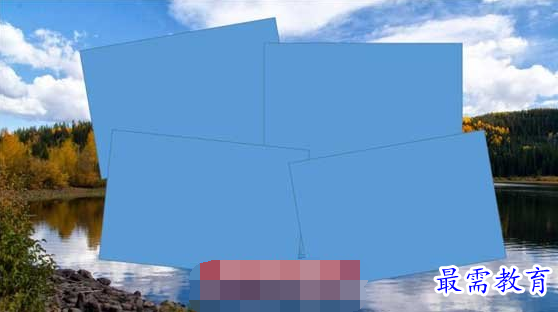
4、按住Ctrl键依次选中图片和矩形,使用合并形状-相交得到矩形外形的小图片,每页均如此操作,最终前四页效果如下图所示。
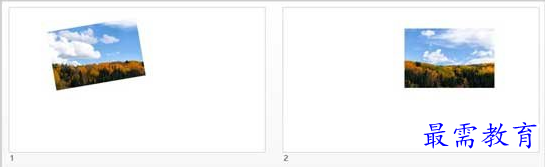
5、按顺序将1-4页的小图片剪切粘贴到第5页,加上合适粗细的白色边线和阴影效果,最后删除前四张空白幻灯片就可以了。
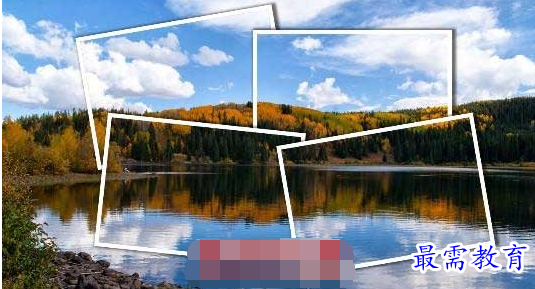
继续查找其他问题的答案?
相关视频回答
-
2021-02-012次播放
-
2021-02-017次播放
-
2021-02-0157次播放
-
2021-02-017次播放
-
2021-02-0120次播放
-
2021-02-013次播放
-
2021-01-305次播放
-
PowerPoint 2019如何更改SmartArt图形的颜色?
2021-01-309次播放
-
2021-01-304次播放
-
2021-01-303次播放
回复(0)
 办公软件操作精英——周黎明
办公软件操作精英——周黎明
 湘公网安备:43011102000856号
湘公网安备:43011102000856号 

点击加载更多评论>>